WMM ενεργοποιημένο ή απενεργοποιημένο για παιχνίδια: Γιατί και γιατί όχι
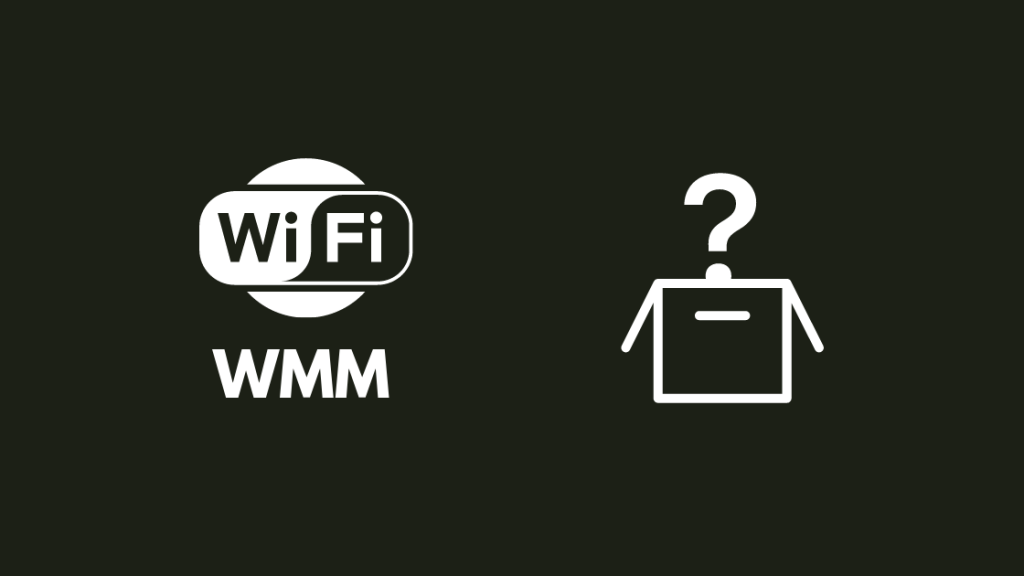
Πίνακας περιεχομένων
Είμαι πάντα σε αναζήτηση νέων ρυθμίσεων που μπορώ να δοκιμάσω με τον δρομολογητή παιχνιδιών μου και διαβάζω κάθε δημοσίευση βελτιστοποίησης σχεδόν σε κάθε φόρουμ.
Τότε συνάντησα μια ρύθμιση που ονομάζεται Wi-Fi Multimedia ή WMM, και το άτομο που μιλούσε γι' αυτό αναρωτιόταν αν θα είχε διαφορά αν ενεργοποιούσαμε αυτή τη ρύθμιση.
Όταν ανακάλυψα ότι ο δρομολογητής μου είχε επίσης αυτή τη ρύθμιση, μου κίνησε το ενδιαφέρον.
Πήγα στο διαδίκτυο για να βρω περισσότερες πληροφορίες σχετικά με το τι κάνει αυτή η ρύθμιση και αν αξίζει να την ενεργοποιήσω.
Στο πλαίσιο της έρευνάς μου έψαξα τα εγχειρίδια του δρομολογητή μου και άλλες αναρτήσεις σε φόρουμ όπου οι άνθρωποι μιλούσαν για το WMM.
Με όλες τις πληροφορίες που είχα καταφέρει να συγκεντρώσω, έφτιαξα αυτόν τον οδηγό, ώστε αφού διαβάσετε αυτό το άρθρο, να γνωρίζετε τα πάντα για το WMM και πότε να το ενεργοποιήσετε.
Συνιστώ να απενεργοποιείτε το WMM όταν παίζετε ανταγωνιστικά online παιχνίδια και να το ενεργοποιείτε ξανά αφού τελειώσετε με αυτά.
Διαβάστε παρακάτω για να μάθετε τι κάνει το WMM και πότε πρέπει να το ενεργοποιήσετε.
Τι είναι το WMM;
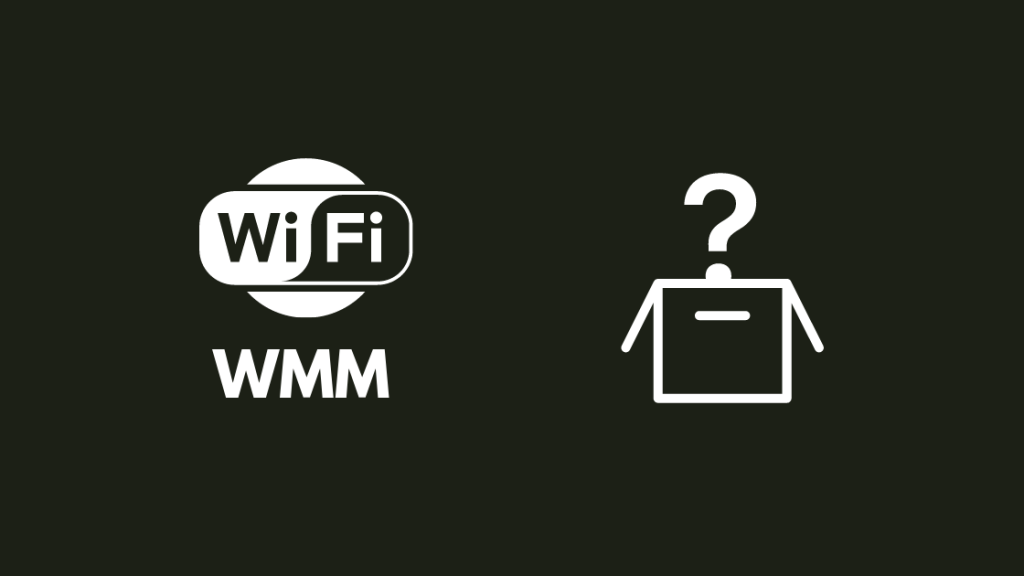
Το WMM ή Wi-Fi Multimedia είναι μια ρύθμιση που, όταν είναι ενεργοποιημένη, χρησιμοποιεί τα εργαλεία ποιότητας υπηρεσίας (QoS) του δρομολογητή για να δίνει προτεραιότητα στο περιεχόμενο πολυμέσων που θα παραδίδεται πρώτο.
Μπορείτε να ενεργοποιήσετε αυτή τη ρύθμιση συνδεόμενοι στο εργαλείο διαχείρισης του δρομολογητή σας.
Το WMM διαθέτει τέσσερις ουρές που ονομάζονται Voice, Video, Best Effort και Background.
Το φωνητικό περιεχόμενο έχει την υψηλότερη προτεραιότητα όταν αυτή η ρύθμιση είναι ενεργοποιημένη, και η δρομολόγηση των κλήσεων VoIP και των κλήσεων θα γίνει ταχύτερα με αυτή τη ρύθμιση.
Η ουρά βίντεο έχει τη δεύτερη υψηλότερη προτεραιότητα και περιλαμβάνει την κίνηση από τις περισσότερες εφαρμογές βίντεο ροής, όπως το Netflix ή το Hulu.
Η ουρά βέλτιστης προσπάθειας είναι η επόμενη στον κατάλογο, και υπηρεσίες όπως οι διακομιστές ονομάτων τομέα (DNS) και το πρωτόκολλο μεταφοράς υπερκειμένου (HTTP) περιλαμβάνονται εδώ.
Η τελευταία ουρά, αυτή με τη μικρότερη προτεραιότητα, είναι η ουρά Background.
Αυτή η ουρά περιλαμβάνει εφαρμογές που δεν είναι ευαίσθητες στο χρόνο αλλά απαιτούν υψηλή ταχύτητα μετάδοσης.
Δείτε επίσης: Κίτρινο αναβοσβήσιμο WiFi Nest: Πώς να αντιμετωπίσετε προβλήματα σε δευτερόλεπταΟι νεότεροι δρομολογητές διαθέτουν επίσης μια ουρά εξοικονόμησης ενέργειας που μειώνει την κατανάλωση ενέργειας για τον εξοπλισμό δικτύου που τροφοδοτείται από μπαταρίες, ώστε να μειωθεί η κατανάλωση ενέργειας και η θέρμανση.
Τι επηρεάζει την απόδοση των online παιχνιδιών;

Ο μεγαλύτερος παράγοντας που επηρεάζει το gameplay σε ένα πιο ανταγωνιστικό παιχνίδι πολλαπλών παικτών είναι το ping ή η καθυστέρηση.
Η καθυστέρηση είναι ο χρόνος που χρειάζεται για να φτάσουν τα δεδομένα από τον υπολογιστή σας στον διακομιστή και να απαντηθεί η απάντηση.
Αυτή η μέτρηση είναι αρκετά σημαντική σε ένα ανταγωνιστικό παιχνίδι για πολλούς παίκτες, όπου κάθε δευτερόλεπτο μετράει.
Το εύρος ζώνης είναι ένας άλλος παράγοντας που είναι αρκετά σημαντικός όταν παίζετε παιχνίδια, επειδή έχει σημασία πόσα δεδομένα μπορείτε να μεταφέρετε και να επιστρέψετε στον υπολογιστή σας σε ένα δευτερόλεπτο.
Αλλά δεν είναι τόσο σημαντικό όσο η καθυστέρηση, και αν έχετε ταχύτητα διαδικτύου 25-30 Mbps ή υψηλότερη, το εύρος ζώνης παύει να αποτελεί παράγοντα.
Για πιο casual παιχνίδια, όπως τα είδη στρατηγικής με βάση τη σειρά, η απόδοση του δικτύου δεν είναι τόσο σημαντικός παράγοντας όταν τα παίζετε.
Μπορείτε να ενεργοποιήσετε το WMM ενώ παίζετε;
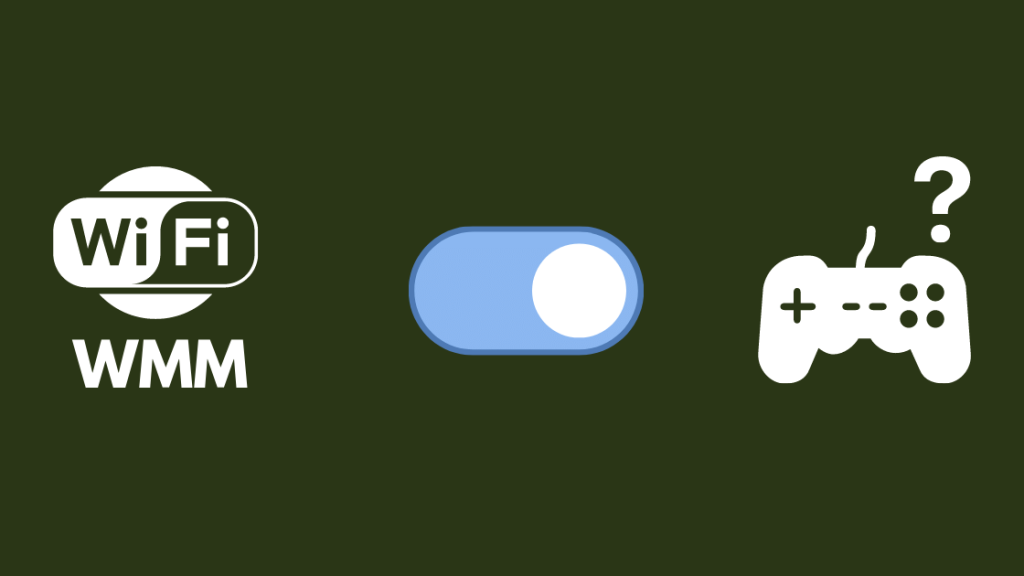
Δεδομένου ότι το WMM επικεντρώνεται σε περιεχόμενο πολυμέσων όπως ο ήχος και το βίντεο, μπορεί να οδηγήσει σε υποχώρηση υπηρεσίες IP, όπως η σύνδεση με υπηρεσίες για τη μεταφορά δεδομένων, όπως συμβαίνει με τα περισσότερα διαδικτυακά παιχνίδια.
Το QoS λειτουργεί κατανέμοντας τμήματα του διαθέσιμου εύρους ζώνης στις διάφορες εφαρμογές που χρησιμοποιούν το διαδίκτυο με το δρομολογητή σας, οπότε υπάρχουν πιθανότητες να μειωθεί η κατανομή του παιχνιδιού σας.
Αυτό μπορεί να επηρεάσει το παιχνίδι σας αν έχετε μερικές ροές βίντεο στο παρασκήνιο, καθώς το WMM δίνει προτεραιότητα σε αυτές πάνω από κάθε άλλη κίνηση.
Κατά συνέπεια, η ενεργοποίηση αυτής της ρύθμισης μπορεί να έχει αρνητικές επιπτώσεις στην καθυστέρηση των παιχνιδιών σας, αλλά μόνο σε ανταγωνιστικά παιχνίδια όπου κάθε δευτερόλεπτο μετράει, όπως Valorant ή Call Of Duty , επηρεάζονται.
Άλλα παιχνίδια όπου ο συγχρονισμός δεν είναι τόσο σημαντικός, όπως το Civilization 6 ή το Risk, δεν θα επηρεαστούν ιδιαίτερα.
Όταν το WMM αρχίζει να δίνει προτεραιότητα στα πολυμέσα έναντι των συνδέσεων διακομιστή παιχνιδιών, οι συνδέσεις αυτές μπορεί να περιοριστούν και να μειωθεί το εύρος ζώνης.
Το QoS λειτουργεί καλά για να διατηρεί τις ουρές στη σωστή ιεραρχία τους, οπότε οι πιθανότητες είναι ότι το γρήγορο ανταγωνιστικό παιχνίδι σας θα είναι το πρώτο που θα παρουσιάσει επιβράδυνση.
Πότε πρέπει να ενεργοποιήσετε το WMM;
Τώρα που γνωρίζουμε τους παράγοντες που σας επιτρέπουν να έχετε την καλύτερη δυνατή εμπειρία όταν παίζετε online, ας δούμε πότε πρέπει να ενεργοποιήσετε το WMM.
Το WMM δίνει προτεραιότητα στην κυκλοφορία πολυμέσων, οπότε αυτή η ρύθμιση είναι καλύτερο να ενεργοποιείται όταν παρακολουθείτε μια ροή Netflix ή μια κλήση Zoom, αλλά θυμηθείτε να την απενεργοποιήσετε πριν ξεκινήσετε ένα παιχνίδι.
Η απενεργοποίησή του συνιστάται όταν παίζετε, όχι μόνο επειδή μπορεί να επηρεάσει την εμπειρία του παιχνιδιού σας, αλλά μπορεί επίσης να καταλήξει να συμπιέζει το δρομολογητή σας και να μην τον αφήνει να φτάσει στις ταχύτητες που μπορεί να φτάσει.
Μπορείτε επίσης να το ενεργοποιήσετε όταν ανεβάζετε αρχεία στο διαδίκτυο ή σε διακομιστή FTP, καθώς μπορεί να αυξήσει πραγματικά το ρυθμό μεταφοράς χάρη στο γεγονός ότι η μεταφόρτωση μεγάλων αρχείων αποτελεί μέρος μιας από τις ουρές του WMM.
Οφέλη από την ενεργοποίηση του WMM
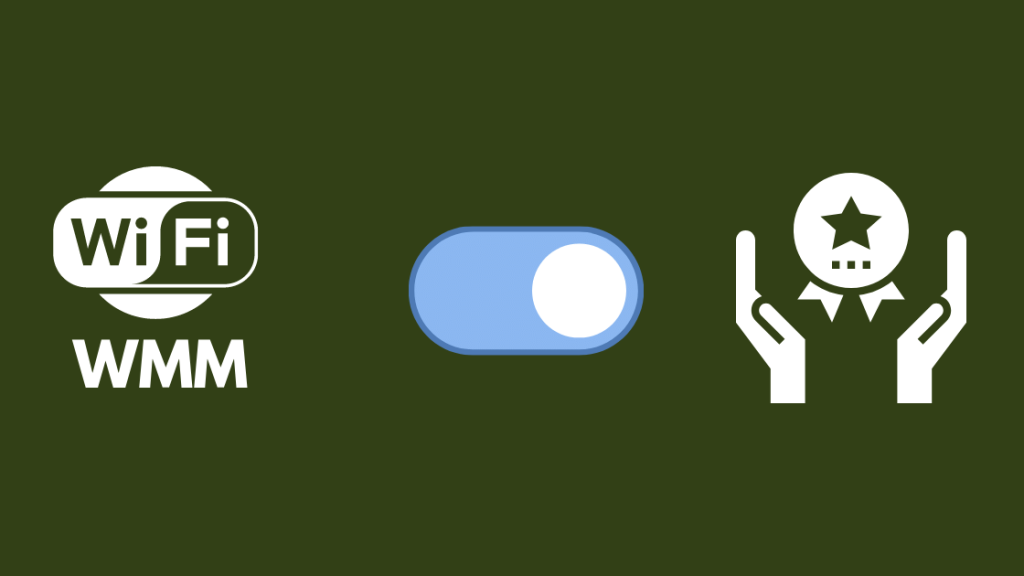
Η ενεργοποίηση του WMM έχει πολλά πλεονεκτήματα για την κανονική περιήγηση και την κατανάλωση πολυμέσων, αλλά δεν προσφέρει κανένα πλεονέκτημα αν είστε παίκτης.
Η ρύθμιση WMM, όταν είναι ενεργοποιημένη, θα βοηθήσει σημαντικά με υπηρεσίες ροής όπως το Netflix και το Hulu, οδηγώντας σε υστέρηση ή επιβράδυνση της ροής που εξαφανίζεται.
Δείτε επίσης: Ταχύτητα Internet της NASA: Πόσο γρήγορη είναι;Οι βιντεοκλήσεις είναι ένας άλλος τομέας που τα πηγαίνει καλά αν είναι ενεργοποιημένο το WMM.
Οι βιντεοκλήσεις και άλλες υπηρεσίες VoIP αποτελούν την ουρά υψηλότερης προτεραιότητας, οπότε θα έχετε την καλύτερη εμπειρία βιντεοδιάσκεψης αν έχετε ενεργοποιήσει το WMM.
Με το νεότερο πρότυπο WMM, η Wi-Fi Alliance εισήγαγε ένα νέο χαρακτηριστικό που ονομάζεται Εξοικονόμηση ενέργειας.
Η λειτουργία Εξοικονόμηση ενέργειας επιτρέπει στο δρομολογητή να μεταβαίνει σε κατάσταση χαμηλής κατανάλωσης ενέργειας όταν δεν υπάρχει κίνηση στο δίκτυο που να καταναλώνει ενέργεια.
Αυτή η λειτουργία είναι πιο χρήσιμη για δρομολογητές που λειτουργούν με μπαταρίες, αλλά δεδομένου ότι αυτό δεν είναι κάτι που διαθέτει ο μέσος καταναλωτής, το όφελος αυτής της λειτουργίας δεν είναι τόσο αισθητό.
Αυτό δεν σημαίνει ότι δεν προσφέρει κανένα όφελος- μπορεί να μειώσει τη θερμοκρασία του δρομολογητή μετά από μια μακρά περίοδο λειτουργίας και μπορεί να έχει ως αποτέλεσμα την παράταση της διάρκειας ζωής του.
Πώς να ενεργοποιήσετε το WMM στο δρομολογητή σας
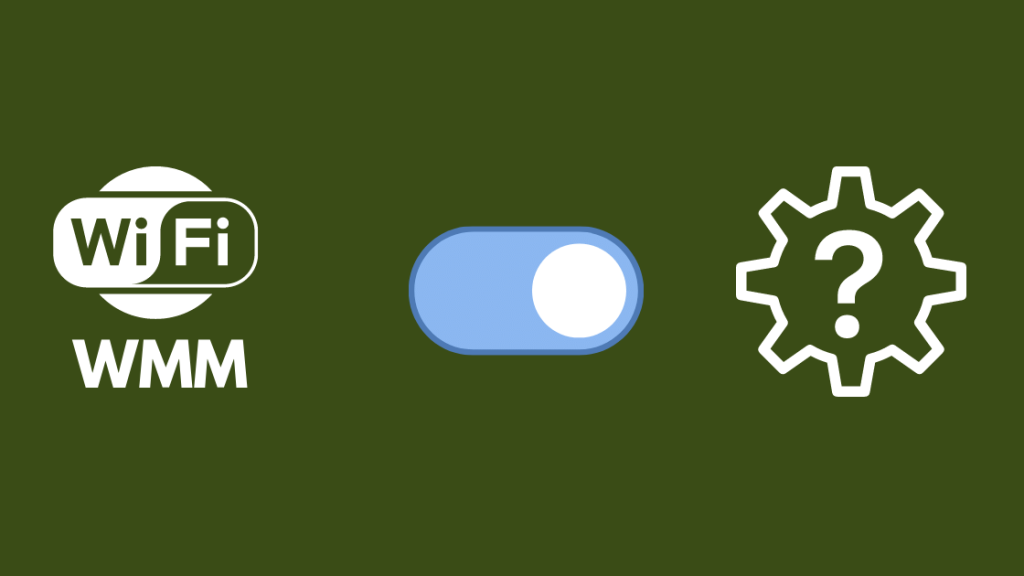
Αφού κατανοήσετε τα οφέλη που μπορεί να σας προσφέρει η WMM και γνωρίζετε πότε να ενεργοποιήσετε τη λειτουργία, μπορούμε τώρα να προχωρήσουμε στην πραγματική ενεργοποίησή της.
Για να ενεργοποιήσετε το WMM:
- Ανοίξτε μια νέα καρτέλα σε ένα πρόγραμμα περιήγησης της επιλογής σας.
- Τύπος 192.169.1.1 στη γραμμή διευθύνσεων.
- Συνδεθείτε στο δρομολογητή. Μπορείτε να βρείτε το προεπιλεγμένο όνομα χρήστη και τον κωδικό πρόσβασης σε ένα αυτοκόλλητο κάτω από το δρομολογητή.
- Πλοηγηθείτε στο Ασύρματο τμήμα του εργαλείου.
- Επιλέξτε 2,4 GHz εάν διαθέτετε δρομολογητή διπλής ζώνης. Παραλείψτε αυτό το βήμα εάν διαθέτετε δρομολογητή μονής ζώνης.
- Ενεργοποίηση WMM και Αποθήκευση ενέργειας WMM εάν είναι διαθέσιμο.
- Εφαρμογή ρυθμίσεων.
Αφού αποθηκεύσετε τις ρυθμίσεις, ο δρομολογητής θα κάνει επανεκκίνηση, αλλά θα είστε ξανά συνδεδεμένοι στο διαδίκτυο σε λίγα δευτερόλεπτα.
Ελέγξτε αν μπορείτε να έχετε πρόσβαση στο διαδίκτυο μετά την ενεργοποίηση της λειτουργίας.
Τελικές σκέψεις
Εάν θέλετε να διατηρήσετε το WMM ενεργοποιημένο αλλά να παίζετε ανταγωνιστικά παιχνίδια στο διαδίκτυο, τότε σκεφτείτε να αναβαθμίσετε το πρόγραμμά σας σε κάτι ταχύτερο, όπως 300 Mbps, το οποίο είναι αρκετά καλό για παιχνίδια.
Θα μπορούσατε επίσης να αναβαθμίσετε το δρομολογητή σας σε έναν δρομολογητή πλέγματος που λειτουργεί καλά με παιχνίδια και συναφείς εργασίες, αν είστε πιο περιστασιακός παίκτης.
Αν παίζετε πιο ανταγωνιστικά, μπορείτε να αποκτήσετε έναν δρομολογητή gaming όπως ο Razer Sila.
Μπορούν να προσφέρουν μεγαλύτερη κάλυψη και είναι καλύτεροι στον έλεγχο συμφόρησης από τους κανονικούς δρομολογητές.
Μπορεί επίσης να σας αρέσει να διαβάζετε
- Θα πρέπει να απενεργοποιήσω το IGMP Proxying; Η ερώτησή σας απαντήθηκε
- Είναι οι δρομολογητές πλέγματος καλοί για παιχνίδια;
- = Είναι το Google Nest Wi-Fi καλό για παιχνίδια;
- Πόσο γρήγορα είναι τα 600 kbps; Τι μπορείτε πραγματικά να κάνετε με αυτά;
Συχνές ερωτήσεις
Ποια λειτουργία Wi-Fi είναι η καλύτερη για παιχνίδια;
Τα 5 GHz προσφέρουν τις καλύτερες ταχύτητες και την καλύτερη καθυστέρηση που μπορεί να χρειάζεστε για ένα ανταγωνιστικό διαδικτυακό παιχνίδι, αλλά υποφέρουν από την πολύ μικρή πραγματική εμβέλεια.
Αν είστε πιο περιστασιακός παίκτης, μπορείτε να δοκιμάσετε να ενεργοποιήσετε το QoS στο δρομολογητή σας για να δώσετε προτεραιότητα στα πακέτα προς τη συσκευή στην οποία παίζετε παιχνίδια.
Πρέπει να είναι ενεργοποιημένο ή απενεργοποιημένο το UPnP;
Οι περισσότερες υπηρεσίες ασφαλείας, συμπεριλαμβανομένου του FBI, συνιστούν να απενεργοποιείτε το UPnP, επειδή μπορεί να επιτρέπει στις εφαρμογές του υπολογιστή σας να προωθούν ή να ξεκλειδώνουν αυτόματα τις θύρες για τη χρήση τους.
Το κακόβουλο λογισμικό μπορεί να εκμεταλλευτεί αυτή τη λειτουργία και να συνδέσει τον υπολογιστή σας με τη συσκευή ενός εισβολέα.
Πρέπει να απενεργοποιήσω το DLNA;
Το DLNA απαιτείται μόνο αν κάνετε streaming πολυμέσων μεταξύ των συσκευών στο δίκτυό σας και μπορεί να απενεργοποιηθεί αν δεν το κάνετε.
Τι είναι το Samba στον δρομολογητή μου;
Το Samba ή το πιο τεχνικό του όνομα SMB ή SMB/CIFS είναι ένα πρωτόκολλο που σας επιτρέπει να έχετε πρόσβαση σε αρχεία που μοιράζεστε στο δίκτυό σας.
Για να χρησιμοποιήσετε αυτή τη λειτουργία, όμως, θα πρέπει να έχετε συνδέσει μια θύρα USB στο δρομολογητή.

